למד כיצד לנגן וידאו הפוך עם תוכנת 3 Elite
הרבה סרטונים מתמשכים שהועלו בכל פלטפורמות שיתוף הסרטונים השונות כבר הוסיפו את האפקט ההפוך כדי להפוך את הסרטונים שלהם למשהו חדש בעיני הצופה. אז במאמר זה נדבר על כיצד להפעיל סרטון הפוך עם שלבים מפורטים ותוכנות שונות שבהן תוכל להשתמש. אז, המשך לקרוא את המאמר הזה כדי לקבל רעיון לגבי היפוך וידאו.
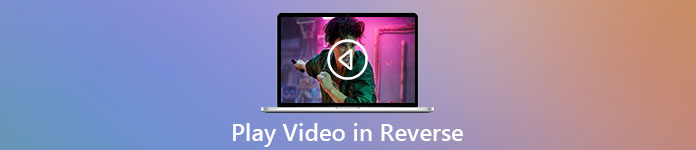
חלק 1. הדרך הטובה ביותר לנגן וידאו הפוך
הממיר הפנומנלי כבר עשה את הצעד הראשון בעריכת וידאו, במיוחד היפוך. מכיוון שהרבה משתמשים כבר משתמשים בכלי הזה כדי להפוך את הסרטונים שלהם ליוצאים מן הכלל. Video Converter Ultimate כבר הוכיח הרבה יותר ממה שהם ציפו ללקוחות הנאמן שלו. יתרה מכך, תוכנה זו מספקת הרבה תכונות מתקדמות בהן תוכל להשתמש כדי להפוך את ההקלטה שלך למשהו חדש לעין הצופים. אז, אתה רוצה לדעת כיצד להפעיל סרטון הפוך ולשמור את זה? לאחר מכן עקוב אחר השלבים שלהלן ונסה זאת בעצמך.
שלב 1. לפני שתוכל להשתמש ב-Video Converter Ultimate תצטרך להוריד אותו תחילה. התקן אותו ובצע את ההגדרה המהירה והקלה.
הורדה חינמיתעבור Windows 7 ואילךהורדה מאובטחת
הורדה חינמיתעבור MacOS 10.7 ואילךהורדה מאובטחת
שלב 2. עבור אל ה- ארגז כלים ולאתר את מהפך וידאו.
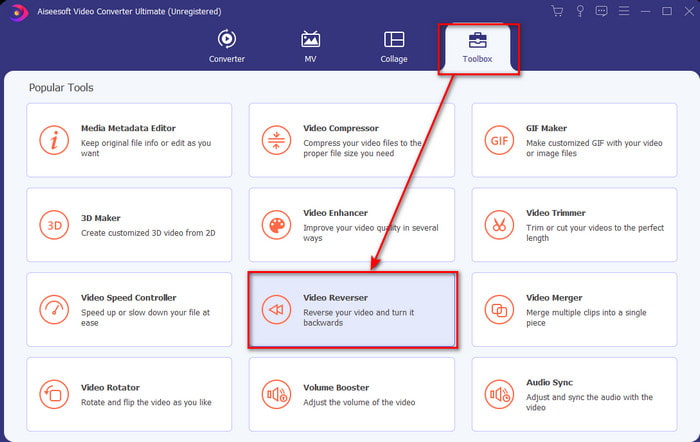
שלב 3. כדי להוסיף את הקובץ, לחץ על הלחצן + ותופיע תיקיה. בחר את קובץ הווידאו ולחץ לִפְתוֹחַ כדי להכניס את הקובץ.
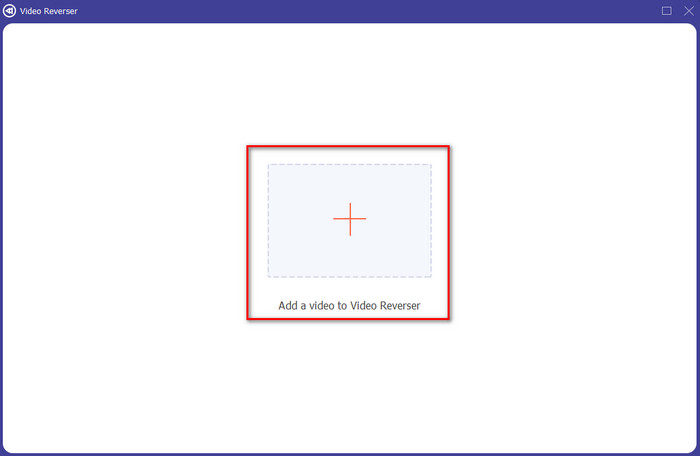
שלב 4. לשנות את ה השמעה פנימה והחוצה אם אתה רוצה לעשות את הסרטון קצר. לאחר מכן לחץ יְצוּא כדי להתחיל את שמירת הסרטון ההפוך על שולחן העבודה שלך.
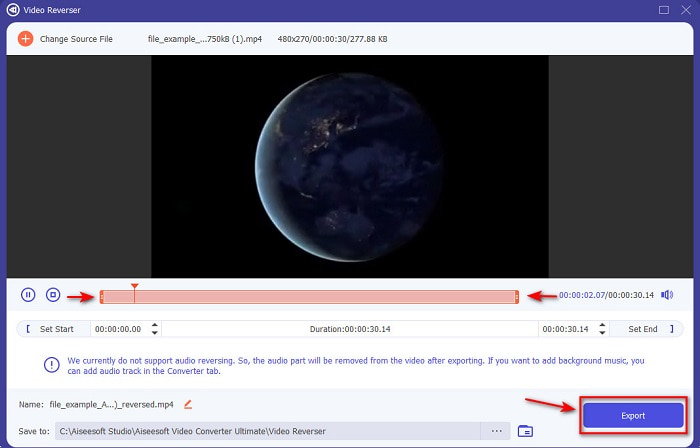
שלב 5. לאחר ייצוא הסרטון, תופיע למסך תיקייה עם סרטון הווידאו הפוך. לחץ על הקובץ כדי לצפות בסרטון ההפוך.
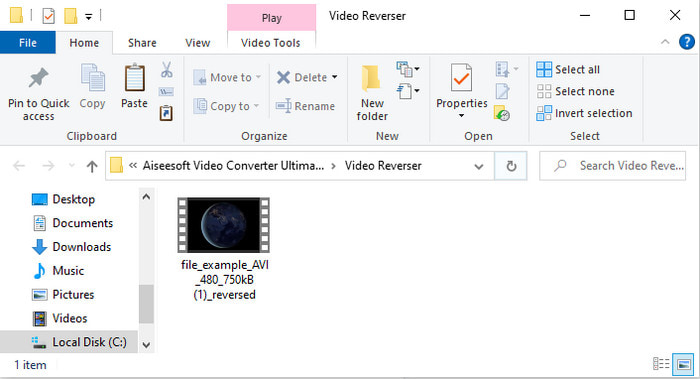
יתרונות
- יש לו הרבה תכונות מתקדמות והוא הרבה יותר קל לטפל בה מאשר Adobe Premiere Pro.
- זה תומך בכל פורמטי הווידאו. אז, אין צורך לדאוג אם הסרטון שלך הוא בפורמט של AVI, MP4, MKV, MOV או אחר.
- מתאים למקצוענים ולמתחילים שרוצים לקבל כלי פשוט המספק תכונת המרה פנומנלית.
חסרונות
- זה בתשלום אבל המחיר של זה הרבה פחות אם נשווה את זה לתוכנת premiere pro.
- לפני שתוכל לגשת לכלי, תצטרך להוריד אותו תחילה.
חלק 2. כיצד להפעיל סרטון הפוך ב-iMovie
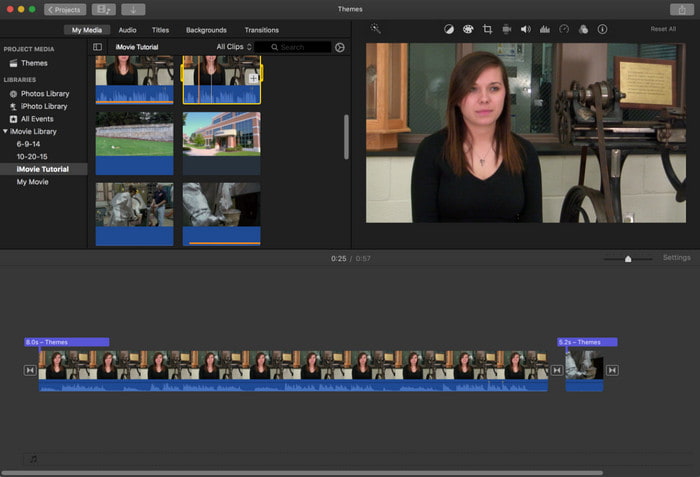
iMovie הוא עורך הווידאו המקורי שבו אתה יכול להשתמש בחינם ב-Mac. הכלי הזה כבר מותקן מראש בכונן, כך שלא תזדקק לו כדי להוריד את הכלי כדי לגשת אליו. אז אם אתה רוצה לדעת כיצד להפעיל סרטון הפוך ב-iMovie לאחר מכן בצע את השלבים הבאים.
שלב 1. פתח את iMovie ב-Mac שלך. לאחר מכן גרור את הקובץ ל- ציר זמן.
שלב 2. לחץ על צורה כמו שעון כפתור וסמן את לַהֲפוֹך. לאחר מכן כוונן את המהירות שלו לרגיל, איטי, מהיר ועוד.
שלב 3. כדי לשמור את הפלט לחץ על יְצוּא לחצן ושמור אותו בגלריה שלך.
יתרונות
- אין צורך בהורדה וזה בחינם לכל משתמש מק.
- קל לשימוש עבור עריכות מהירות שתרצה לבצע מיד.
- יש לו תכונות שמירה אוטומטית כך שאין צורך בפקודה + S.
חסרונות
- ייצוא סרטונים לכאן ייקח הרבה זמן.
- חסרות לו תכונות מתקדמות שתזדקק לעורך מקצוען.
חלק 3. כיצד להפעיל סרטון וידאו הפוך באמצעות Adobe Premiere Pro
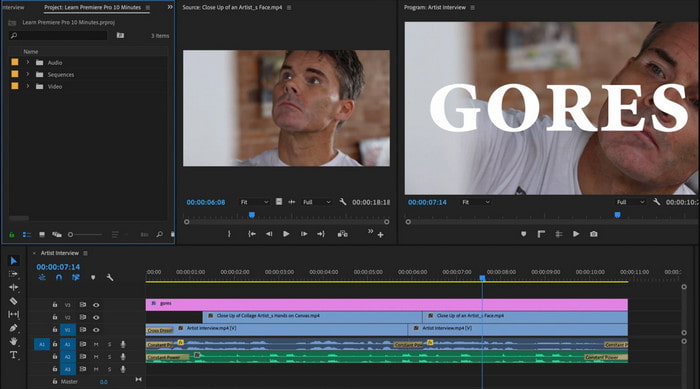
Adobe Premiere Pro הוא כלי העריכה הטוב ביותר שבו אתה יכול להשתמש אם אתה רוצה לקבל את הפלט הטוב ביותר כמקצוען. אבל הכלי מהמם למתחילים שאין לו ניסיון בעריכת סרטונים. אז אם אתה רוצה ללמוד איך לגרום לסרטון להפעיל הפוך Premiere Pro העתק את השלבים שלהלן בהתאם.
שלב 1. הורד את Adobe Premiere Pro לכונן שלך והפעל את התוכנה.
שלב 2. גרור ושחרר את קובץ הווידאו לתוך יציאת מדיה ואז להעביר אותו ל ציר זמן. לחץ על הסרטון ולחץ עליו באמצעות לחצן העכבר הימני הבא ואז עבור אל מהירות/משך.
שלב 3. בדוק את ה מהירות לאחור והגדר את משך הזמן הרצוי ולאחר מכן לחץ בסדר.
יתרונות
- זוהי הבחירה הטובה ביותר עבור העורך המקצועני שכן הוא תומך בתכונות מתקדמות לתפוקה מקצועית.
- זה יכול לבצע עריכה כבדה ותצטרך להפיק וידאו ערוך באיכות גבוהה.
- זה תומך כמעט בכל פורמטי הווידאו.
חסרונות
- זה ממש יקר אם אתה רק רוצה להפוך או לבצע עריכה פשוטה.
- ללמוד כיצד להשתמש בזה ייקח לך הרבה זמן. בעיקרון, זה לא ידידותי למשתמש.
- לפעמים התוכנה קורסת מסיבות לא ידועות.
חלק 4. שאלות נפוצות לגבי הפעלת וידאו בהיפוך
איך להפעיל סרטון הפוך באייפון?
לאייפון אין תכונת עריכה הפוכה מובנית, אבל אתה יכול להוריד אפליקציות שיכולות לעזור לך להפוך בקלות באייפון שלך. תעשו לייק לאפליקציות בהן תוכלו להשתמש כאן. אז אם אתה רוצה לדעת יותר, לחץ על זה קישור כדי לעבור למהפך הווידאו השני שבו אתה יכול להשתמש.
מדוע הסרטונים שלי מפחיתים את האיכות לאחר היפוך?
יכול להיות שהפלט שהגדרת הוא באמצע או נמוך. אבל כדי להימנע מכך, אתה יכול להגדיר את ההגדרות לגבוהות כדי שיהיה סרטון הפוך ללא אובדן איכות. עם זאת, צפו לגודל קובץ גדול בהרבה מהקובץ באיכות נמוכה.
איך אני יכול להוסיף צלילים בסרטון ההפוך שלי?
כל הכלים כאן הופכים את הווידאו שלך אבל האודיו לא כלול. אז אם אתה רוצה לדעת איך להוסיף מוזיקת רקע לסרטון שלך, נסה לקרוא את המאמר הזה. כפי שאנו מסבירים כיצד להוסיף אודיו לסרטון שלך לשפר את זה.
סיכום
עכשיו כשאנחנו יודעים כיצד להפעיל סרטון הפוך, עכשיו זה הזמן המתאים לעשות את זה. בעזרת הכלי המדהים הזה, אתה יכול למצוא אותו באינטרנט. עם זאת, אם אתה רוצה ליצור סרטון הפוך רגיל מ-iMovie אבל זול יותר מ-premiere pro אז הכלי המתאים עבורך הוא ממיר וידאו אולטימטיבי. לפי דרישת הלקוחות התוכנה הזו נהדרת בכל ההיבטים שאתה רוצה לעשות בהיפוך. לכן, לפני שתתחיל את המסע שלך על היפוך וידאו עליך לבחור את הכלי הנכון שיכול להפוך את הסרטון שלך לפנומנלי. כדי לדעת יותר עליך להוריד את הכלי הזה תחילה ולתת לכלי לעשות את העבודה.



 ממיר וידאו אולטימטיבי
ממיר וידאו אולטימטיבי מקליט מסך
מקליט מסך


